同很多商品一样,电脑也分低端、中端和高端,低端性能弱,高端性能强。不过对于电脑DIY爱好者来说,却有个提高电脑性能的方法,就是给电脑的CPU超频,可以提高性能。换句话说,就是通过超频,超出CPU额定工作频率,来达到提高性能的目的。
曾几何时,超频是每个DIY玩家必会的基本技能。然而厂商怎么能让你们这样物超所值呢?那么就没有人买高端CPU了。所以,逐步控制,让你们无法实现超频的目的。以英特尔CPU来说,CPU的频率=基础频率x倍频,基础频率又称外频。首先从技术上,限制了你们不能超外频。想要超频只能超倍频,然而支持超倍频的CPU,只有CPU型号后缀带K的CPU,而以英特尔最新的12代CPU为例,只有12600K,12700K,12900K,这几个中高端CPU可以支持超频。
同时,超频也需要主板支持。同样以支持12代CPU的主板为例,英特尔主板分为H610,B660,Z690系列,从低端到高端排列,而只有690系列的才支持超频,这无疑又提高了超频的起始成本,即使是最便宜的690主板+12600K,也要将近4千元,实在是有些贵了。
DIY玩家们好惨啊,然而天无绝人之路,像微星新出的一款B660主板,增加了OC ENGINE,可以让DIY玩家们实现低端CPU超频的目的,今天就来同大家分享下这款主板和如何超频的实战教程。
这款主板的型号是MAG B660M MORTAR MAX WIFI DDR4迫击炮,在背面有产品的特色,其中一项就是OC引擎,通过时钟发生器,充分释放CPU性能。
我们看这是款主板,同其他迫击炮系列类似,采用了大片的银白色散热马甲,黑色的PCB版,四个内存槽,一体式IO接口等。
在供电上使用提供12+1+1的供电设计,提供12相每相60A的供电。6层PCB板,2盎司铜强化设计,第三代钛金电感。这些都是迫击炮系列通常的规格,用料十足迫击炮是名副其实。
我们来看看这款主板的接口设计,首先看顶部,从上图的角度观看,在右侧是CPU供电接口,8+8PIN,可谓豪华,业界通常对于B660主板会采用单8PIN或者8+4PIN供电。同时,在这一侧,还有一个CPU FAN风扇接口,一个ARGB可控彩光接口。
再来看看主板的右侧,上方有四根DDR4内存插槽,配备DDR4加速引擎,官方指标最高支持DDR4 4800MHz。在右侧边上是各种接口,以上图角度从右到左分别是PUMP FAN冷却水泵接口,主板24PIN供电接口,前置USB 3.2 Gen2 10Gbps接口,前置USB 3.2 Gen1 5Gbps接口,4个SATA接口,一个风扇接口。
转到下边,首先看到是有银白色的M.2 SSD散热马甲。在底边同样接口众多,对于家用来说,主要是机箱面板接口、2个USB 2.0接口,2个SATA接口,2个风扇接口,一个ARGB接口,一个12VRGB彩光接口,前置音响接口。通常B660主板都是4个SATA接口,而这款主板可以提供多达6个。
将散热马甲去掉,可看到最大支持2280规格的M.2 SSD,2条均是支持PCIe 4.0x4,第一条是CPU直通,边上有一个风扇接口,第二条来自芯片组。有3条PCIE插槽,第一条支持PCIe 5.0x16,并带有钢铁护甲。第二条是PCIe 3.0x1,第三条是PCIe 3.0x4。
后置一体式IO接口,从左到右分别是4个USB 2.0接口,HDMI接口,支持HDMI 2.1,一个DP接口,支持DP 1.4,3个USB 3.2 Gen 2 10bps接口(红色),一个USB 3.2 Gen 2x2 20Gbps TYPE-C接口,一个2.5G 有线网口,2个WiFi天线接口(内置 WiFi 6),以及音响接口。
这款主板的最大看点就是在于带有OC ENGINE,通过一颗RC26008瑞萨时钟发生器,可以让低端CPU也能实现超频。下面就通过实例来讲解如何实现。
CPU选择的是i5-12490F,千元出头的CPU,6核心12线程,CPU主频3GHz,全核频率4GHz,最高睿频4.6GHz, 三级缓存20MB,PBP功耗65W,MTP功耗117W, 支持PCIe 5.0。
开机长按del进入BIOS设置界面,默认是普通简易模式,我们看到CPU主频是在3GHz,内存是2666MHz。
按动F7进入高级模式,我们来看看,只需要通过几个简单的步骤,就可以超频的目的。
这里我们首先我们将全核核心频率,设置为允许的最大40。然后我们调节下面的CPU基频,也就是俗称的外频,这也是这块主板的特色,可以调节基频(外频),普通主板是无法实现的。默认是100,我们这里设置为130,就是频率提高了1.3倍。然后我们会发现,Microcode Selection,会自动的识别变成了[Non K OC],就是非K结尾CPU超频。
然后我们会发现,CPU频率,变成了5200MHz,就是4000x1.3。调节后会有短暂的红色条幅提示,我们看CPU频率由4000MHz变为5200MHz。同时注意下内存的频率,也由2666MHz变为3465MHz,这是因为基频变了,所以超倍频,也要注意内存的品质。内存的频率也是可以单独再设置的,所以可以根据自己内存的体质再行调整,这点不是问题。
由于超频了,所以需要适当提高CPU的电压,这里我们将CPU核心电压提高到1.25V,这个是比较保守的数值,个人认为1.35V以内是正常可以接受的。
为了防止CPU掉电压,将防掉压等级设置为Model 3。
保存配置并退出,我们看到系统提示改动的部分。
启动电脑,顺利进入系统。看很简单吧,其实超频也不是很复杂,我们做些简单的对比结果看看。
首先看看简单的系统配置,CPU是英特尔i5-12490F,主板是微星的MAG B660M MORTAR MAX WIFI DDR4,内存是威刚DDR4 3600MHz,16x2=32GB,显卡是蓝宝石的RX6700,显示器是微星的MAG274QRF-QD 量子点2K电竞显示器。
我们看CPU-Z的简单对比,默频时基频是100MHz,超频后是130MHz。
内存频率,从2666MHz升到了3466MHz。
CPU-Z分数,默频时单核711,多核4919.2。超频后单核829.7,这个数值同12900K的单核数值基本相当了。而多核6387.1,也接近了11900K的数值。
由此可见,超频就是爽啊,可以大幅提升系统性能,花小钱办大事。当然,超频不仅仅同CPU和主板相关,也同电脑的其他配件品质有关,那么这些在下一篇中有详细描述,包括其他配件的选择、装机过程和其他更详细的测试对比,请关注下一篇。














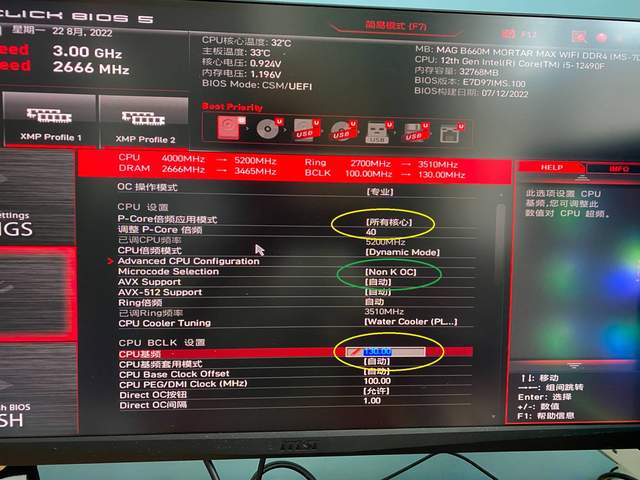


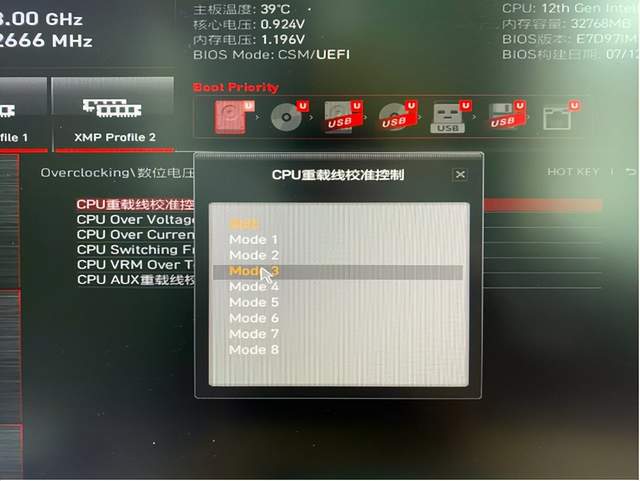


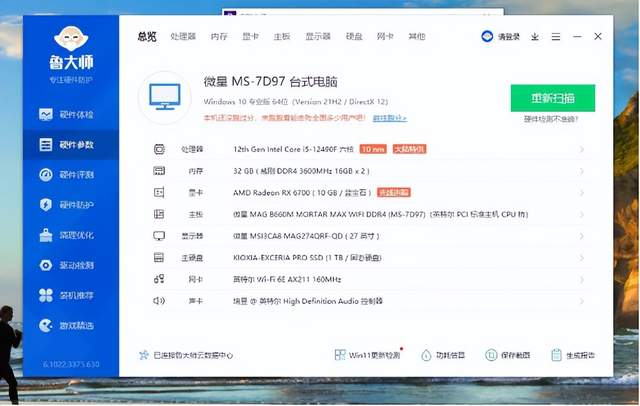
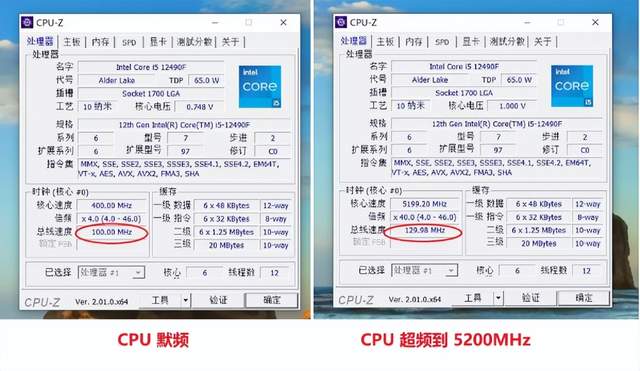

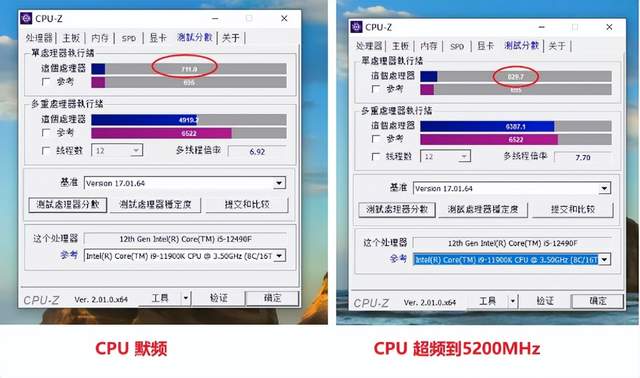

评论列表(已有条评论)
最新评论